Nemusím často konfigurovat různé adaptéry Wi-Fi, ale dnes se mi podařilo otestovat adaptér Netis WF2190. Řeknu vám něco o tomto zařízení, ukážu vám, jak se připojit, nainstalovat ovladače a konfigurovat. Levný adaptér Wi-Fi od společnosti Netis, podporující standard 802.11ac. Může se připojit k sítím Wi-Fi na 2,4 GHz a 5 GHz. Je připojen přes USB 3.0. Jak by to mělo být v dvojpásmovém adaptéru.
Maximální rychlost připojení: až 300 Mbps v rozsahu 2,4 GHz a až 900 Mbps v rozsahu 5 GHz. S pomocí Netis WF2190 můžete v případě potřeby distribuovat internet přes Wi-Fi. K dispozici je podpora SoftAP. Přístupový bod můžete nakonfigurovat pomocí standardního nástroje v systému Windows nebo pomocí speciálních programů. Na konci článku o tom budu psát podrobněji, uvedu odkazy na instrukce.
Tento adaptér je vhodný pro stolní počítače i notebooky. Ale radil bych si ji koupit pouze pro PC. Je příliš velký pro notebook a také pro antény. Můžete si vybrat kompaktnější přijímač. A pro stacionární počítač je WF2190 perfektní.

Četl jsem mnoho recenzí o tomto adaptéru. Existují dobré i špatné recenze. V podstatě každý si stěžuje na křivky ovladače a programu. Na mém Windows 10 to začalo fungovat hned po připojení. Byl detekován automaticky, bez instalace ovladačů. Zobrazeno jako Realtek ve Správci zařízení. Tento adaptér funguje na čipové sadě Realtek 8812AU. Podporuje Windows 10 / 8.1 / 8/7 / Vista / XP, MacOS 10.11 a Ubuntu 14.04.
Recenze Netis WF2190
Vybavení je velmi dobré. Samotný adaptér je dodáván se dvěma anténami. Výkon antény 5dBi. Vyjímatelné, můžete je v případě potřeby vyměnit. Díky těmto anténám je příjem velmi dobrý.
Součástí je také prodlužovací kabel USB. Je to stát. Díky tomu můžete nainstalovat adaptér svisle. K dispozici je také CD s ovladači a pokyny.

Samotný adaptér má tlačítko WPS. Díky tomu se můžete rychle připojit k síti Wi-Fi bez zadání hesla. Zde jsem psal více o WPS. Adaptér lze připojit přímo do portu USB v počítači nebo prostřednictvím prodlužovacího stojanu. Podívejte se, jak vám nejlépe vyhovuje.

Nezapomeňte našroubovat antény. Bez antén bude síť Netis WF2190 s největší pravděpodobností nevidět Wi-Fi síť vůbec. A pokud ano, bude úroveň signálu velmi slabá. Nejlepší způsob připojení je USB 3.0. Pokud je na vašem počítači nebo notebooku. Port USB 3.0 je obvykle uvnitř modrý.
Ovladače zařízení Netis WF2190
Pokud máte v počítači Windows 10, bude po připojení adaptéru s největší pravděpodobností nakonfigurován automaticky. Systém vybere samotný ovladač a nainstaluje jej. Na oznamovací liště by se měla zobrazit ikona bezdrátové sítě s hvězdičkou. Ve Správci zařízení mám USB NIC adaptér Realtek 8812AU Wireless LAN 802.11ac.
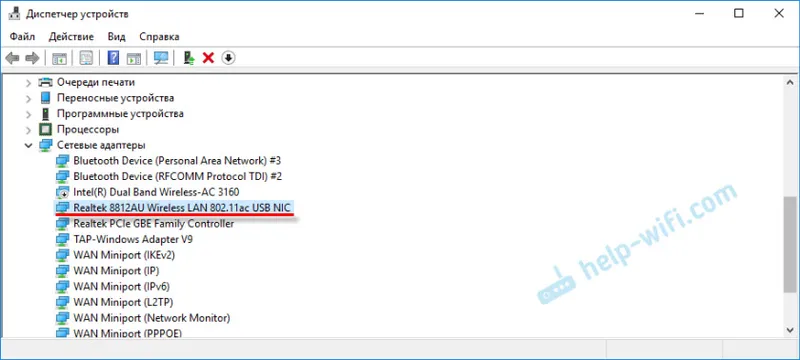
Počítač již můžete připojit k síti Wi-Fi.
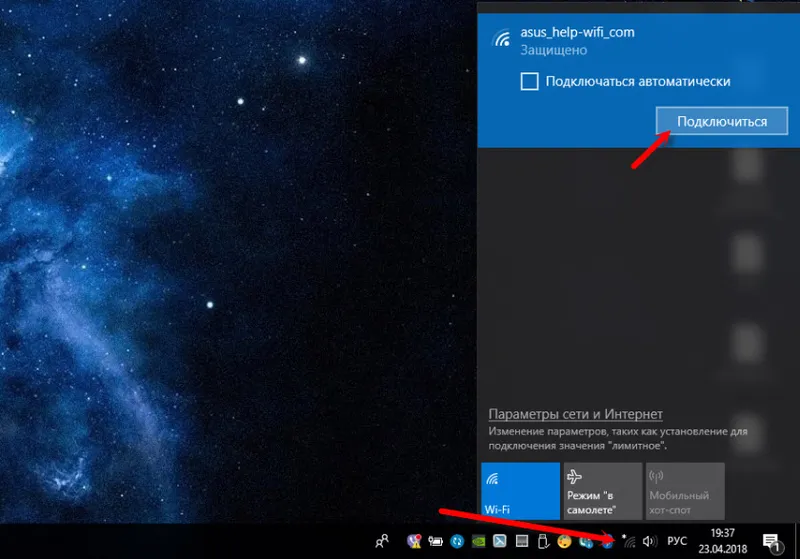
Můžete se připojit k síti, zkontrolovat rychlost a zjistit, jak bude připojení fungovat. Pokud se vyskytnou problémy nebo nízká rychlost, může mít smysl aktualizovat ovladač.
V systémech Windows XP a Windows 7 musí být ovladač určitě nainstalován ručně. A ve Windows 8 si také myslím.
Instalace ovladače z disku nebo stažení z webu
Sada obsahuje disk s ovladači a obslužný program pro správu adaptéru. Tento nástroj opravdu nepotřebujeme, ale je nainstalován společně s ovladačem. Stačí vložit disk do jednotky, spustit install.exe a dokončit instalaci.
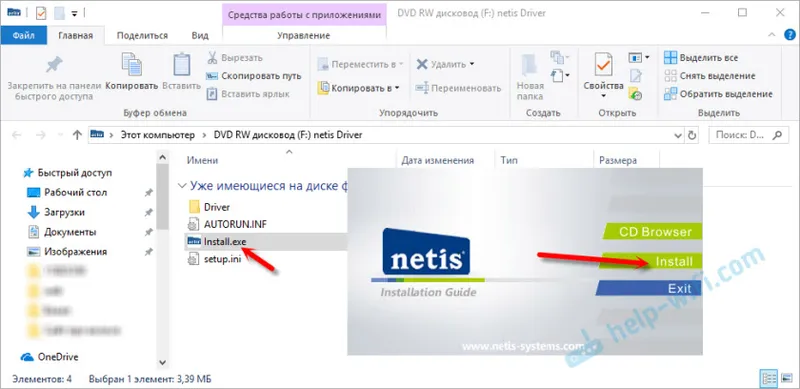
Poté musíte restartovat počítač. Zobrazí se nástroj Netis USB Wireless LAN Utility. Vypadá to takto:
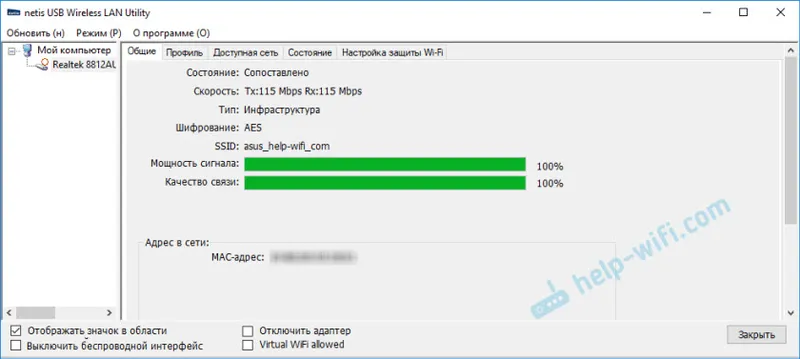
Tyto doplňkové programy se mi nelíbí. A nejsou potřeba. Můžete se připojit prostřednictvím seznamu dostupných sítí v systému Windows. Prostřednictvím tohoto nástroje se však můžete pokusit nakonfigurovat přístupový bod (distribuovat Wi-Fi prostřednictvím adaptéru WF2190).
Doporučuji však stáhnout ovladač z webu Netis: http://www.netisru.com/Suppory/de_details/id/1/de/96.html
Tam vždy najdete nejnovější ovladač. Je pravda, že pro tento adaptér je nejnovější verze z 21. 2. 17 (v době psaní tohoto textu). Na disku však může být ještě starší ovladač.
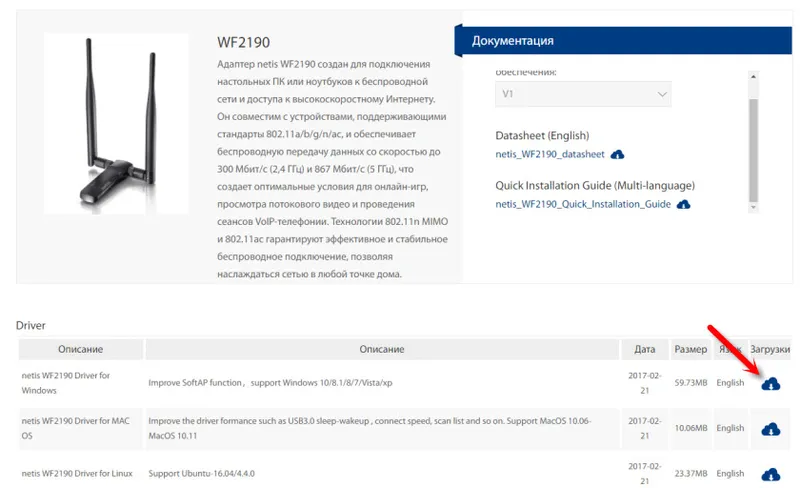
Uložte archiv do počítače, otevřete jej, spusťte soubor Setup.exe a počkejte, až bude instalace dokončena. Nezapomeňte restartovat počítač.
Pokud problémy přetrvávají, můžete zkusit najít ovladač samotné čipové sady Realtek 8812AU. Podle tohoto návodu můžete dokonce vyhledat ID zařízení. V komentářích byly zvýrazněny informace, že některé problémy jsou vyřešeny instalací ovladače z adaptéru WUSB6300. Který běží na stejném čipu.
dodatečné informace
Další tipy a řešení:
- Pokud chcete distribuovat Wi-Fi prostřednictvím adaptéru Netis WF2190, doporučujeme to provést pomocí příkazového řádku. Další informace naleznete v článku Jak distribuovat Wi-Fi z notebooku nebo počítače bez routeru. Nebo prostřednictvím mobilního hotspotu, pokud máte Windows 10.
- Netis USB Wireless LAN Utility, abych byl upřímný, ne příliš dobrý. Pokud ji odeberete, může být také odebrán ovladač. Ale netestoval jsem. Zaškrtávací políčko „Zobrazit ikonu v oblasti“ můžete jednoduše zrušit. Z nějakého důvodu jsem to nenašel při spuštění.
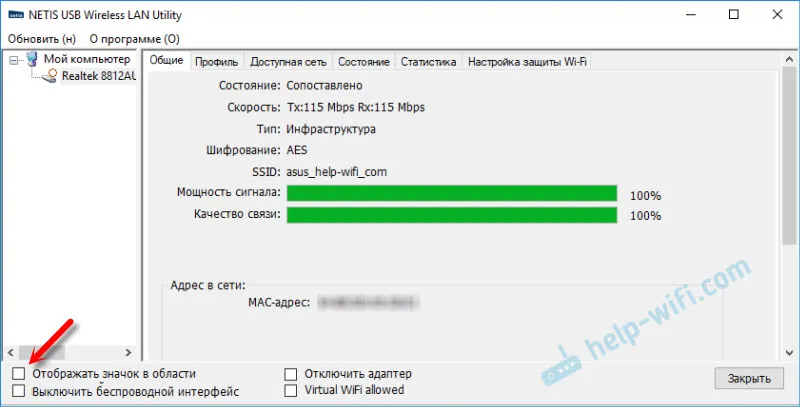 Nechápu, proč Netis neumožnila nainstalovat ovladač bez obslužného programu.
Nechápu, proč Netis neumožnila nainstalovat ovladač bez obslužného programu. - Pokud počítač nevidí náš adaptér Netis USB, nejprve jej zapojte do jiného portu. Zkuste připojit bez prodlužovacího kabelu. Zkontrolujte na jiném počítači.
- Není neobvyklé setkat se s problémem, když po instalaci adaptéru počítač nevidí síť Wi-Fi. Obvykle stačí spustit službu automatické konfigurace WLAN.
- Mějte na paměti, že pomalé rychlosti připojení nemusí být způsobeny samotným přijímačem. Směrovač může snížit rychlost. Rychlost je také ovlivněna úrovní signálu a šumem.
Těším se na vaši zpětnou vazbu v komentářích. Pokud máte dotazy, tipy, užitečné informace o Netis WF2190, napište také. Odpovím všem!


